win10系统管理员设置了系统策略禁止进行此安装 该怎么办?
作者:佚名 来源:雨林木风 2018-07-23 13:45:03
win10系统管理员设置了系统策略禁止进行此安装 该怎么办?最近使用win10专业版系统的用户反应在系统中打开系统设置的时候出现了:系统策略禁止进行此安装 的现象无法安装APP应用,该怎么办呢?针对该问题我们可以通过组策略来进行解决,在本文中winwin7小编2018年7月23日10:27:48来给大家介绍下解决方法。
系统策略禁止进行此安装的解决法方法:
1、按下windows+R 组合键打开运行,在弹出的界面输入:gpedit.msc 点击确定打开组策略;
2、打开本地组策略编辑器,在左侧依次展开“用户配置”—“管理模板“,如下图所示:
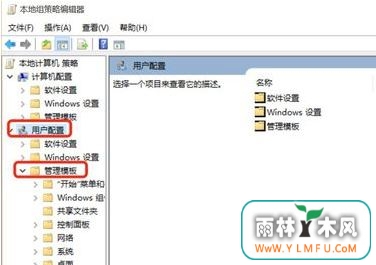
3、接着在管理模板下面点击“Windows组件”—“Windows Installer”;
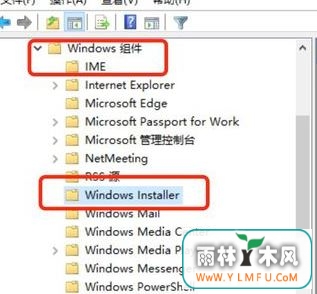
4、在右侧双击打开“始终以提升的权进行安装”,在打开的框中选择“已启动”,点击应用并确定保存设置即可!
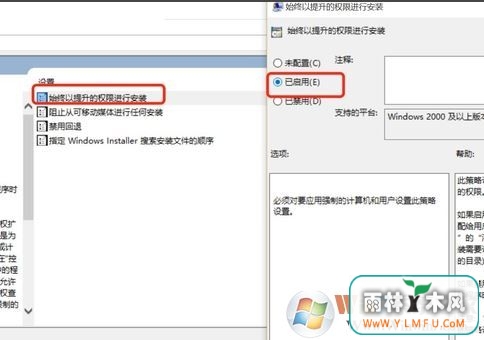
5、接着同样在右侧,双击打开“阻止从可移动媒体进行任何安装”,选择【禁用】点击确定保存设置;
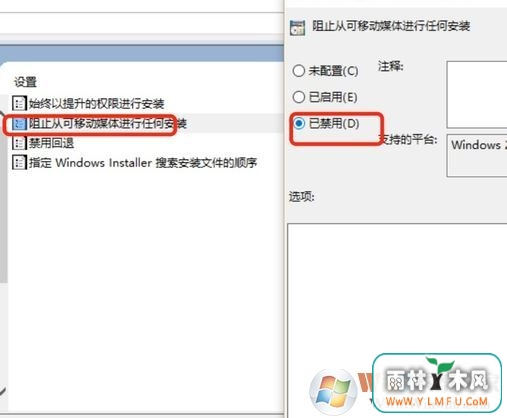
设置完成后重启一次win10专业版操作系统即可真正完成设置解决无法安装程序的问题!
相关阅读
- 热门手游
- 最新手游
- 本类周排行
- 本类总排行

























